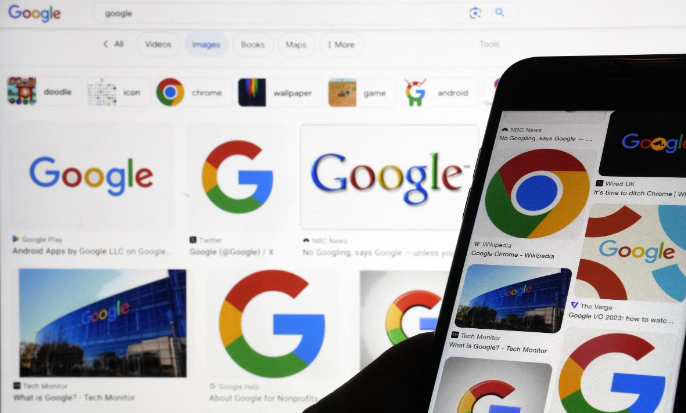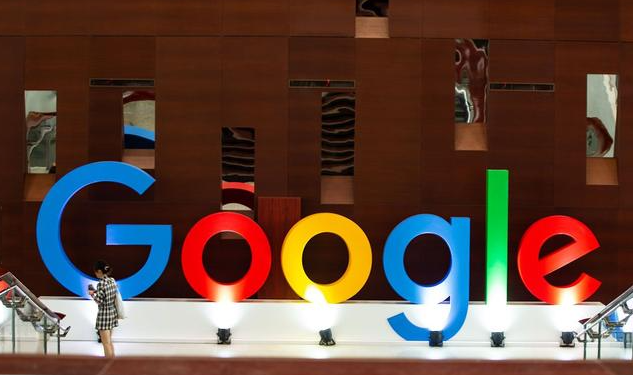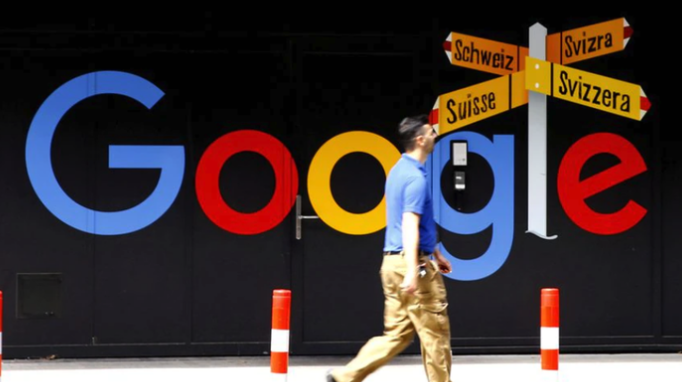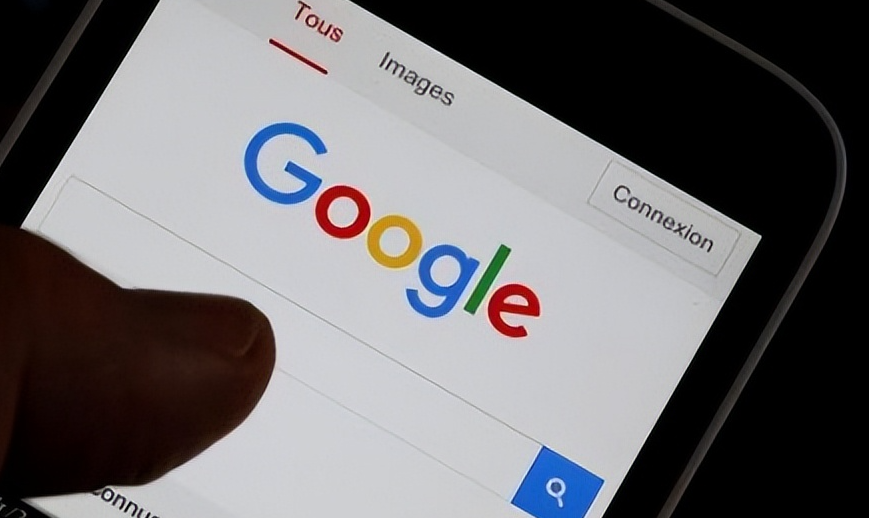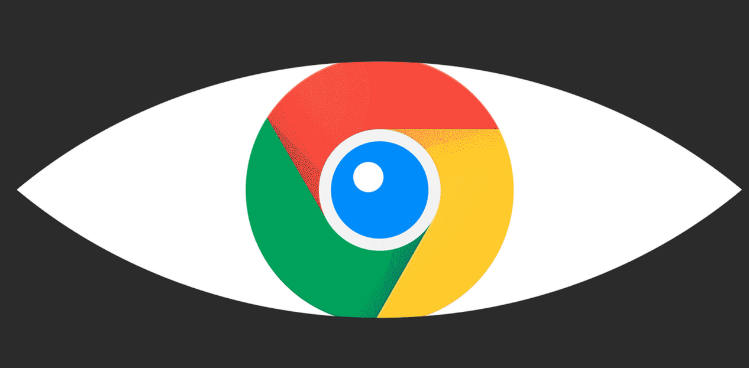详情介绍

1. 基础管理功能优化
- 快速切换与关闭:使用`Ctrl+Tab`(Windows/Linux)或`Command+Tab`(Mac)可循环切换标签页,按`Ctrl+W`快速关闭当前页,`Ctrl+Shift+W`批量关闭右侧所有标签。右键点击标签页可固定常用页面(如邮箱、办公系统),固定后标签将长期保留在左侧,避免误关。
- 分组与预览:拖拽标签页可合并为分组,右键选择“添加到新标签组”并命名,点击左侧箭头折叠/展开组内标签。鼠标悬停标签页即可预览内容,无需点击。
- 恢复误关页面:点击标签栏右侧时钟图标,选择“最近关闭的标签页”或按`Ctrl+Shift+T`(Windows/Linux)/`Command+Shift+T`(Mac)快速恢复。
2. 自动化工具与扩展应用
- OneTab整合标签:安装OneTab扩展后,点击图标可将当前所有标签页转换为链接列表,释放内存。支持保存为HTML文件或跨设备同步(需登录谷歌账号)。
- Tab Manager Plus增强管理:通过该插件可搜索标签页、保存分组配置,并设置快捷键(如`Ctrl+1`至`Ctrl+8`)快速切换自定义分组。
- 冻结闲置标签:安装The Great Suspender扩展,设置规则(如5分钟无操作后冻结)。冻结的标签页停止JS脚本运行,减少CPU占用,同时保留窗口布局。在设置中可指定例外域名(如内部系统),防止关键任务页面被冻结。
3. 性能优化与资源监控
- 任务管理器强制结束:按`Shift+Esc`打开Chrome任务管理器,查看每个标签页的内存与CPU使用率。右键点击高消耗标签(如视频流媒体页面),选择“结束进程”或“暂停”。企业环境可通过脚本自动关闭超时标签(使用chrome.tabs API开发自定义工具)。
- 硬件加速配置:进入设置→系统→启用“硬件加速模式”,提升渲染效率。若设备老旧,禁用该功能并关闭“平滑滚动”选项(设置→高级→可访问性),降低动画效果对性能的消耗。
- 定时刷新与广告拦截:安装Auto Refresh扩展,设置实时数据页面(如监控系统)的刷新间隔为10-30分钟。结合AdBlock拦截广告与追踪脚本,进一步减少标签页负载。
4. 企业级管理方案
- 白名单配置:通过OneTab的企业版功能,设置仅保留工作相关标签页,自动清理无关内容。
- 脚本自动化:使用Chrome的`chrome.tabs` API开发自定义工具,例如检测长时间未活跃的标签页并自动关闭,释放系统资源。
5. 注意事项
- 避免安装过多扩展导致内存占用过高,优先选择轻量级工具。
- 冻结或关闭标签页前,确保重要数据已保存,防止意外丢失。